Cadence17.2 原理图常用设置选项:Preferences菜单

Preferences菜单:
Colors/Print —— 颜色与打印
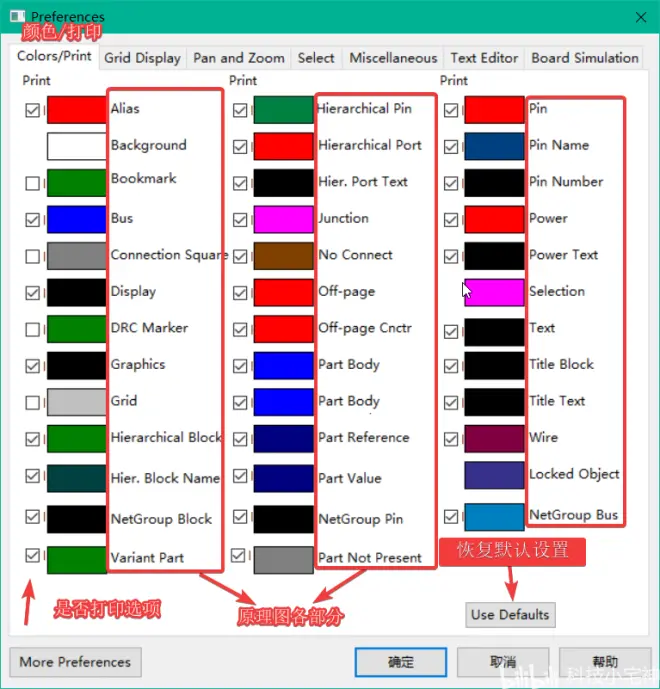
该菜单可以进行打印选项,自由选择原理图中的部分哪些需要打印,那部分不需要打印,不需要打印的,可直接取消勾选;
还可以进行原理图的颜色设置,可以设置背景、引脚等的颜色。另外还可以点击Use Defaults选项将打印选项和颜色设置恢复为默认。
还可以进行原理图的颜色设置,可以设置背景、引脚等的颜色。另外还可以点击Use Defaults选项将打印选项和颜色设置恢复为默认。
Grid Display —— 栅格显示

Pan and Zoom —— 平移与缩放
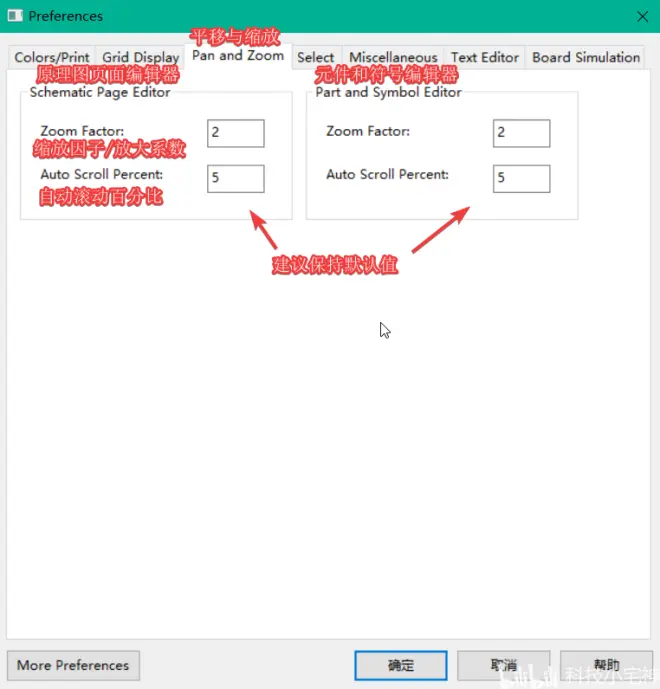
该菜单可以设置原理图页面平移与缩放的方式。
建议保持默认值即可。
Select —— 选择设置
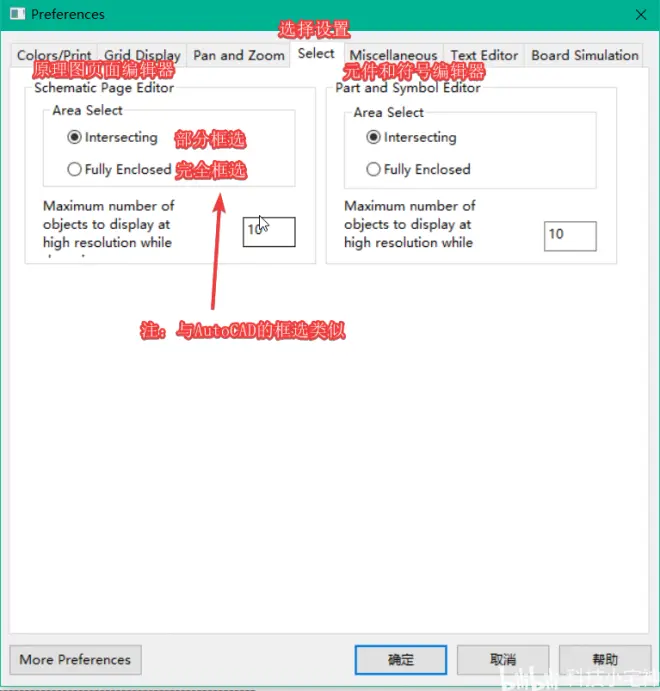
分为原理图页面设置与库编辑页面(元件和符号)设置。
可以设置两种方式——部分框选和完全框选(关于这两种框选的区别可以百度“AutoCAD框选”)或者实际操作感受一下区别。
可以设置两种方式——部分框选和完全框选(关于这两种框选的区别可以百度“AutoCAD框选”)或者实际操作感受一下区别。
Miscellaneous —— 杂项设置
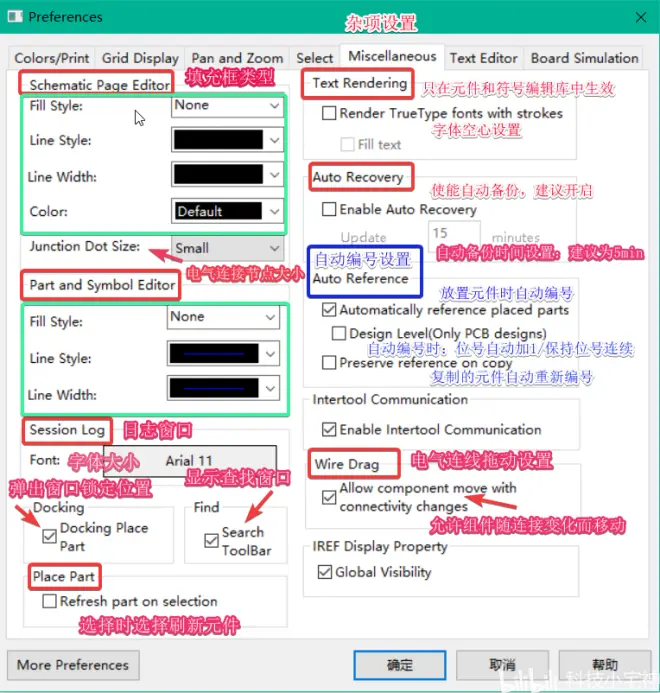
此菜单包含原理图中一些经常用到的选项,包括设置填充框的类型、电气连接点的大小、日志窗口的字体设置、自动备份设置、自动编号设置以及关于窗口显示的一些设置等。
填充框设置:待补充,可自行百度。电气连接点:大小保持默认small即可,其他选项看起来太大了。
自动备份设置:建议开启,自动备份时间可以设置为5min。不要把自动备份时间设置的太长,说不定就有啥特殊情况发生。。。开启自动备份后会生成.DBK备份文件。
自动编号:有两种形式——>元件位号自动加1或保持元件位号连续(是否勾选Design Level选项),注意两者的区别! 例如从放置电阻R1~R5,现在删除R2,若为元件位号自动加一,再放置一个电阻则自动编号为R6;若为保持位号连续,则再放置一个电阻时自动编号为R2!
电气连接拖动设置:假设勾选允许组件随连接变化而移动选项,则拖动并放置一个电阻A,使其引脚与另一个电阻B的引脚重叠(即连接在一起),再拖动移开此电阻A,则该电阻A的引脚与电阻B的引脚连接在一起(通过导线连接);若不勾选,重复上述操作,则电阻A与电阻B的引脚没有连接。 其他选项可自行尝试。

